Repair-MsiProduct
Repair-MsiProduct
Repariert oder installiert (Teile) einer MSI basierten Software erneut.
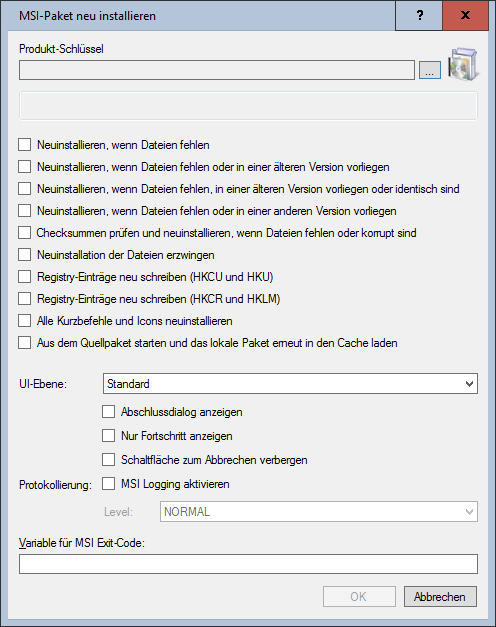
Befehlseingaben:
- Produkt-Schlüssel
Die Produkt-GUID des MSI-Files, das Sie neu installieren möchten. Wählen Sie über die "..."-Schaltfläche eine (auf dem Paketiersystem vorhandene) MSI-Datei aus oder geben Sie den Pfad manuell an. - Neuinstallieren, wenn Dateien fehlen
Sollten Schlüsseldateien fehlen, wird eine Reparaturinstallation ausgelöst. - Neuinstallieren, wenn Dateien fehlen oder in einer älteren Version vorliegen
Sollten Schlüsseldateien fehlen oder veraltet sein, wird eine Reparaturinstallation ausgelöst. - Neuinstallieren, wenn Dateien fehlen, in einer älteren Version vorliegen oder identisch sind
Sollten Schlüsseldateien fehlen, veraltet oder identisch sein, wird eine Reparaturinstallation ausgelöst. - Neuinstallieren, wenn Dateien fehlen oder in einer anderen Version vorliegen
Sollten Schlüsseldateien fehlen oder in einer anderen als der in der MSI-Datenbank referenzierten Version vorliegen, wird eine Reparaturinstallation ausgelöst. - Checksummen prüfen und neuinstallieren, wenn Dateien fehlen oder korrupt sind
Die Checksummen der Schlüsseldateien werden geprüft und mit denen in der MSI-Datenbank verglichen. Sollen sich Checksummen unterscheiden, wird eine Reparaturinstallation ausgelöst. - Neuinstallation der Dateien erzwingen
Eine Reparaturinstallation mit Überschreiben der Dateien wird erzwungen. - Registry-Einträge neu schreiben (HKCU und HKU)
Registry-Einträge im HKEY_CURRENT_USER und im HKEY_USERS Bereich werden neu geschrieben. - Registry-Einträge neu schreiben (HKCR und HKLM)
Registry-Einträge im HKEY_CLASSES_ROOT und im HKEY_LOCAL_MACHINE Bereich werden neu geschrieben. - Alle Kurzbefehle und Icons neuinstallieren
Shortcuts und Icons werden neu geschrieben. - Aus dem Quellpaket starten und das lokalen Paket neu in den Cache laden
Die lokal gecachten Ressourcen des Pakets werden verworfen und das Paket aus der Installationsquelle neu geladen. - UI-Ebene
- Alles
Benutzeroberfläche mit Assistenten, Dialogen, Fortschritt und Fehlern. - Reduziert
Benutzeroberfläche mit unterdrückten Assistenten und Dialogfenstern. - Basis
Einfache Fortschritts-und Fehlerbehandlung. - Standard
Der Installer wählt eine angemessene Stufe der Benutzeroberfläche selbst. - Automatisch
Komplett automatische Installation im Hintergrund im 'silent' Modus. - Abschlussdialog anzeigen
In Kombination mit einem oben angegebenen Wert, zeigt der Installer ein Dialogfeld am Ende einer erfolgreichen Reinstallation oder wenn ein Fehler aufgetreten ist. Ein Dialogfeld wird unterdrückt, wenn der Benutzer abbricht. - Nur Fortschritt anzeigen
In Kombination mit dem oben angegebenen Wert "Basic", zeigt der Installer einfache Fortschrittsdialoge, jedoch keine Dialogfelder oder Fehlermeldungen. - Schaltfläche zum Abbrechen verbergen
In Kombination mit dem oben angegebenen Wert "Basic", zeigt der Installer einfache Fortschrittsdialoge, jedoch keinen Button zum Abbrechen der Reinstallation. Dies verhindert, dass ein Benutzer die Reparatur abbricht. - Protokollierung
- MSI Logging aktivieren
Wird dieses Kontrollkästchen aktiviert, wird vom Windows Installer ein Logfile angelegt. - Level
Wenn das MSI Logging aktiviert wurde, legt diese Einstellung den Detaillierungsgrad des Windows Installer Logs fest. - Debug
Das Windows Installer Logfile enthält maximal detaillierte Einträge - Normal
Das Windows Installer Logfile enthält den normalen Detaillierungsgrad - Variable für MSI Exit-Code
Optional - Name einer Variablen, die den Exit-Code des Windows Installers enthält. Geben Sie nur den Namen der Variablen an, nicht das $-Zeichen und die geschweiften Klammern.
Beispiel:
Das untenstehende Beispiel repariert den Adobe Reader XI mit den ausgewählten Optionen:
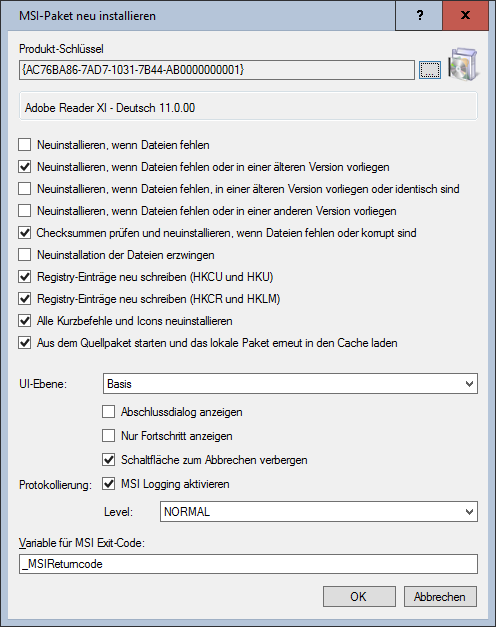
Entspricht DSM eScript Befehl:
- MSIReInstallProduct
Siehe auch: